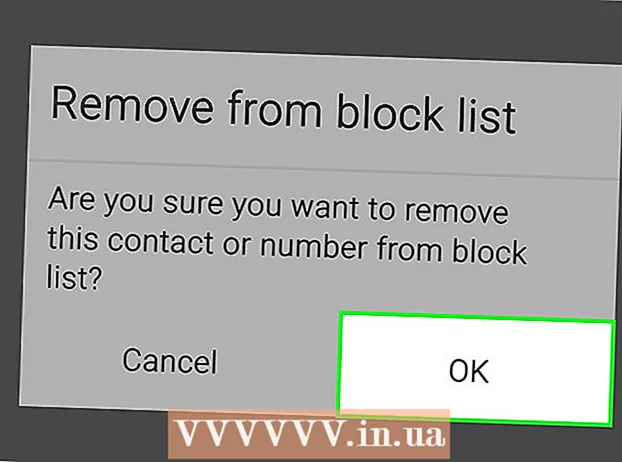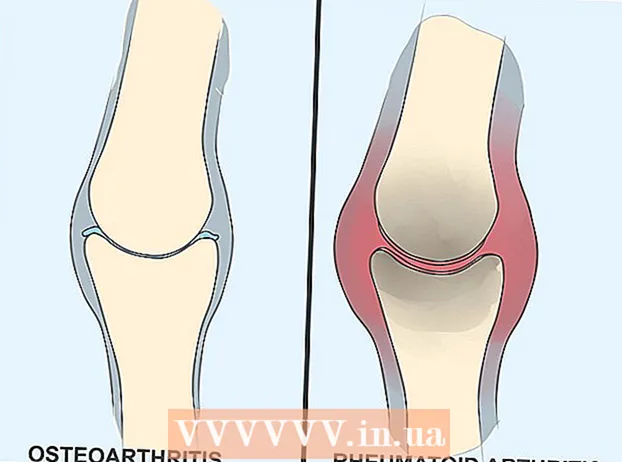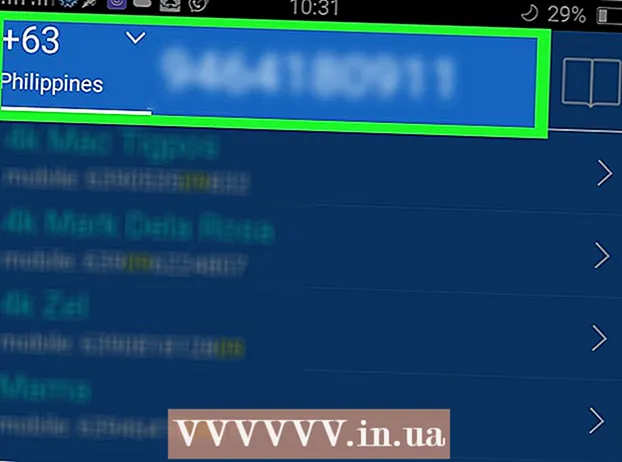Avtor:
Robert Simon
Datum Ustvarjanja:
21 Junij 2021
Datum Posodobitve:
1 Julij. 2024

Vsebina
Ta wikiHow vas uči, kako blokirati samodejna pojavna okna (znana tudi kot pojavna okna) na mobilnih telefonih ali brskalnikih. Pojavna okna lahko blokirate v nastavitvah brskalnikov Google Chrome, Firefox, Microsoft Edge, Internet Explorer in Safari. Če samo vklop blokiranja pojavnih oken ni dovolj, lahko namestite dodatne razširitve za blokiranje oglasov v brskalniku.
Koraki
Metoda 1 od 9: Google Chrome v računalniku
. To je rdeča, rumena, zelena in modra ikona aplikacije.
na vrhu menija. Ko ga kliknete, postane siv

. Chrome bo torej blokiral večino samodejnih pojavnih oglasov na spletnem mestu.- Če je na voljo sivo stikalo, Chrome blokira pojavna okna.
- Pojavna okna z ločenih spletnih mest lahko blokirate s klikom Dodaj (Dodaj) pod razdelek »Blokirano« v meniju in vnesite URL strani, za katero želite blokirati vsebino.
- Če želite omogočiti pojavna okna z določenih spletnih mest, kliknite Dovoli (Dovoli) in nato vnesite URL strani, kjer želite videti pojavno okno.
2. metoda od 9: Chrome v telefonu
- Odprite Chrome

. Dotaknite se ikone aplikacije Chrome z rdečo, rumeno, zeleno in modro kroglo. - Kliknite gumb slike ⋮ v zgornjem desnem kotu zaslona. Prikaže se spustni meni.
- Kliknite Nastavitve na dnu spustnega menija.
- Kliknite Nastavitve vsebine blizu središča strani z nastavitvami.
- V Androidu tapnite Nastavitve spletnega mesta (Stran za namestitev).
- Kliknite Blokiraj pojavna okna (Blokiraj pojavna okna) na vrhu zaslona.
- V Androidu tapnite Pojavna okna na dnu zaslona.
- Kliknite belo stikalo »Blokiraj pojavna okna« na vrhu zaslona, da ga obarvate modro. Samodejna pojavna okna bodo blokirana.
- V Androidu tapnite barvno stikalo »Pojavna okna«

Če želite, da bo zasivel, bo pojavno okno onemogočeno.
- V Androidu tapnite barvno stikalo »Pojavna okna«
3. način od 9: Firefox na namizju
če ga obarva zeleno, bo Firefox blokiral večino pojavnih oken. oglas
5. metoda od 9: Firefox za Android
- Odprite Firefox. Kliknite ikono aplikacije Firefox z oranžno lisico, ovito okoli modre kroglice.
- Kliknite vrstico za iskanje na vrhu zaslona Firefox.
- Pojdite na konfiguracijsko stran. Uvozi približno: config nato kliknite Iskanje (Iskanje) dobro ⏎ Vrnitev na tipkovnici.
- Če je v iskalni vrstici nekaj, jo izbrišite, preden jo vtipkate približno: config.
- Dotaknite se besedilnega polja »Išči« pod iskalno vrstico na vrhu zaslona.
- Poiščite zaviralce pojavnih oken. Uvozi dom.disable_open_during_load in počakajte na možnosti dom.disable_open_during_load se pojavijo.
- Izberite blokator pojavnih oken. Kliknite na element dom.disable_open_during_load razširiti naprej. Na levi strani zaslona bi morali videti stanje blokatorja pojavnih oken (običajno "resnično").
- Če je stanje "false", brskalnik Firefox trenutno blokira oglase.
- Kliknite Preklopi v spodnjem desnem kotu odseka za preprečevanje pojavnih oken. Stanje blokatorja pojavnih oken se bo spremenilo iz "true" v "false", kar pomeni, da je blokator pojavnih oken aktiven.
- Kljub temu, da je blokiranje pojavnih oken omogočeno, ne bodo blokirana vsa pojavna okna.
6. metoda od 9: Microsoft Edge
da postane zeleno
. Edge bo blokiral veliko internetnih pojavnih oken. oglas
7. metoda od 9: Internet Explorer
- Odprite Internet Explorer. Ima svetlo modro ikono "e" z rumeno črto okoli sebe.
- Kliknite Nastavitve
. Ta gumb v obliki orodja je v zgornjem desnem kotu okna. Prikaže se spustni meni.
. Kliknite ikono aplikacije Settings z orodjem v sivem okvirju.
- Pomaknite se navzdol in kliknite Safari blizu središča strani z nastavitvami.
- Pomaknite se navzdol do razdelka »SPLOŠNO« blizu središča strani Safari.
- Kliknite belo stikalo »Blokiraj pojavna okna«
je v razdelku "SPLOŠNO". Ko se obarva zeleno
To pomeni, da je brskalnik Safari v iPhonu začel blokirati pojavna okna.
- Če je stikalo zeleno, Safari blokira pojavna okna.
Nasvet
- Nekatera spletna mesta bodo zahtevala dovoljenje za odpiranje pojavnih oken, ko je vklopljen blokator pojavnih oken (na primer, če poskušate odpreti povezano sliko).
Opozorilo
- Če onemogočite pojavna okna, ne boste mogli odpreti določenih povezav ali prejemati obvestil z določenih spletnih mest.